Samouczek Procreate: Jak tworzyć napisy 3D na iPadzie
Learn how to create impressive artwork. It's simple!
Przeczytaj artykułPozycje w Twoim koszyku nie są dostępne w danej walucie Czy chcesz kontynuować z wybraną walutą i usunąć te produkty z koszyka?
Nie zmieniaj waluty
Learn a fun and simple method to create unique patterns.

Adobe Illustrator to świetne narzędzie do tworzenia skalowalnych, bezszwowych wzorów. Program wykorzystuje wektory zamiast pikseli, dzięki czemu możesz zmieniać wymiary swoich rysunków bez wpływu na ich jakość.
W starszych wersjach programu Illustrator tworzenie jednolitego wzoru było długim procesem. Nie istniało żadne specjalne narzędzie, które ułatwiałoby to zadanie. Na szczęście, ze względu na popularność tych wzorów, w programach Illustrator CC i Illustrator CS6 wprowadzono narzędzie Wzór. Teraz proces ten jest bardzo prosty.
W tym poście wyjaśnimy Ci cały proces krok po kroku. Jeśli chcesz dowiedzieć się, jak łatwo stworzyć bezszwowy wzór, czytaj dalej.
W tym artykule:
Utwórz nowy dokument
Importuj grafikę do programu Illustrator
Umieść elementy na płótnie
Użyj narzędzia Wzór
Jak używać próbki wzoru
Pierwszym krokiem jest otwarcie programu Adobe Illustrator. Kliknij “Utwórz nowy”, aby otworzyć nowy dokument. Dokument musi być wyrównany do kwadratu. W tym przykładzie ręcznie ustawiliśmy szerokość i wysokość na 1000 pikseli.
W “Opcjach zaawansowanych” zmieniliśmy tryb kolorów na RGB i rozdzielczość na 300 PPI (pikseli na cal).

Po zakończeniu dostosowywania ustawień naciśnij “Utwórz”.

Dla tego wzorca zaimportujemy kilka grafik. Te, które wybraliśmy dla przykładu, są częścią tej kolekcji. Możesz również narysować je w programie Illustrator przed rozpoczęciem komponowania wzoru.
Aby przeglądać swoje urządzenie, przejdź do Plik > Otwórz.
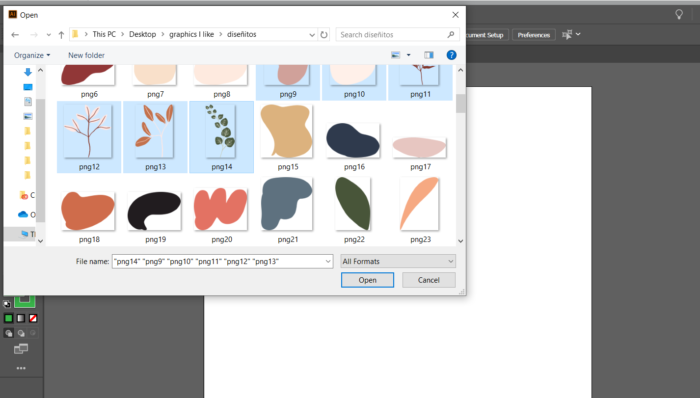
Wybierz grafikę, która Ci się podoba i naciśnij “Otwórz”.

Program Illustrator może domyślnie otwierać każdą grafikę w nowym projekcie. Aby przenieść je z powrotem do oryginalnego obszaru roboczego, zmniejsz ich rozmiar, skopiuj i wklej. Możesz po prostu usunąć nowe projekty bez zapisywania zmian.
Następną rzeczą, którą musisz zrobić, jest umieszczenie różnych elementów na kanwie. Pomyśl o płótnie jak o płytkach. Wzór będzie bezszwową kolekcją kafelków.

Przynajmniej niektóre części każdego elementu muszą dotykać płótna. Niektóre części mogą znajdować się poza białą przestrzenią. To właśnie tworzy płynny aspekt.
Uważaj, gdy umieszczasz element poza granicami. Postaraj się umieścić elementy w taki sposób, aby na siebie nie zachodziły. Wyjaśnijmy to na przykładzie: we wzorze łodyga zielonych liści na dole płytki pojawi się na górze. Nie przejmuj się tym zbytnio: w najgorszym wypadku możesz to później zmodyfikować.
Po prawidłowym rozmieszczeniu wszystkich elementów nadszedł czas na użycie narzędzia do tworzenia wzorków. Zacznij od zaznaczenia wszystkich elementów na obszarze roboczym.

Naciśnij Otwórz> Wzór> Utwórz. Możesz zobaczyć wygląd rozwijanego menu na powyższym obrazku.

Gdy tworzysz nowy wzorzec, dzieją się dwie rzeczy:

W menu Opcje wzorca możesz zmienić nazwę wzorca. Możesz także wybrać Typ. Ta właściwość określa rozmieszczenie płytek w projekcie. Aby uzyskać jednolity wzór, zalecamy zachowanie rozkładu Siatka.
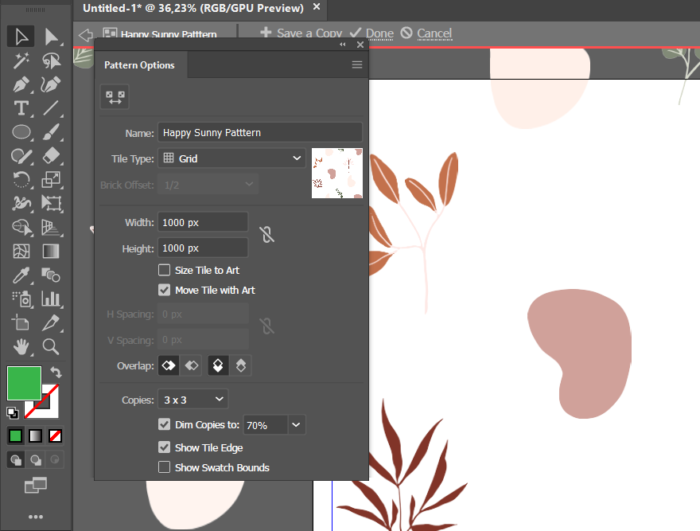
Jak widzisz, rozmiar kafelka jest taki sam jak rozmiar grafiki (1000 px x 1000 px). Pozostałe ustawienia domyślne pozostają niezmienione.
Illustrator daje Ci możliwość przyciemniania kopii. Zmniejszając ich krycie, będziesz w stanie rozpoznać oryginalny kafelek. Zmiany te mają zastosowanie tylko podczas pracy z narzędziem Wzór.

Podczas korzystania z narzędzia Wzór możesz przesuwać elementy w obrębie kafelka. Użyj tej funkcji, aby przesunąć nakładające się aspekty i zakryć dodatkową białą przestrzeń.
Po zakończeniu wprowadzania zmian wybierz “Gotowe.” Możesz również zakończyć, naciskając “Enter” na klawiaturze.
Nowy wzór to teraz a swatch.
Wypróbuj wzór wewnątrz nowego kształtu.

Utwórz prostokąt za pomocą narzędzia Kształt.

Zaznacz prostokąt. Otwórz menu Próbki w panelu właściwości. Jeśli nie widzisz menu Próbki, przejdź do Okno > Próbki .
Po naciśnięciu próbki program Illustrator wypełni kształt wzorem.
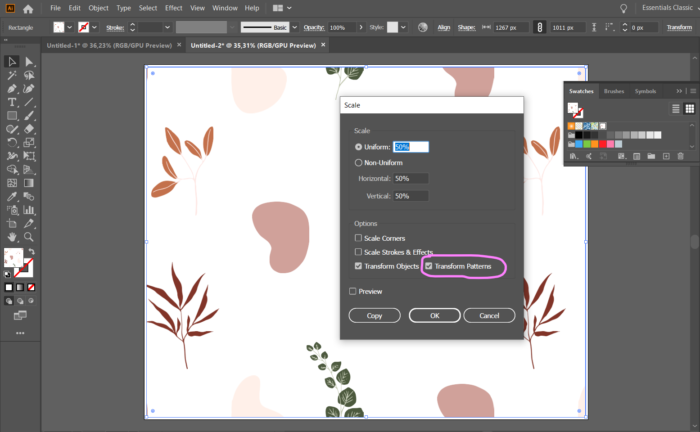
Aby zmodyfikować skalę wzoru, naciśnij przycisk Kliknij prawym przyciskiem myszy > Przekształć > Skala.
Dodaj procent zmienności.
Sprawdź “Przekształć Wzorce.”
Naciśnij “Ok.”

To wszystko! Teraz zmieniłeś rozmiar elementów swojego wzoru.
Otrzymuj cotygodniowy przegląd najbardziej popularnych artykułów na blogu The Artistry.
Co tydzień udostępniamy nowe Grafiki premium za darmo, niektóre dostępne tylko przez ograniczony czas.
KontynuujUzyskaj dostęp do 9,161,863 Grafiki w ramach naszej subskrypcji Grafiki. Sprawdź je teraz.
KontynuujNasze Rabaty obejmują produkty premium za jedyne $1. Dostępne tylko przez 1 tydzień, więc pospiesz się!
KontynuujLearn how to create impressive artwork. It's simple!
Przeczytaj artykułLearn how to export some unusual file formats.
Przeczytaj artykułLearn all the secrets of PUA encoded fonts.
Przeczytaj artykułUnlock new creative possibilities by learning to use masks.
Przeczytaj artykułLearn how to grow your creative library.
Przeczytaj artykuł